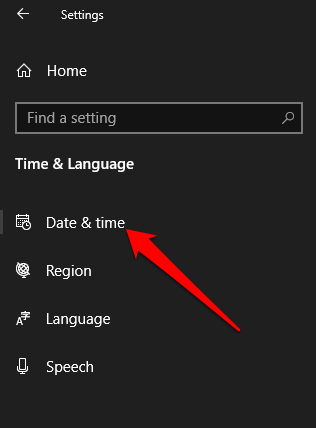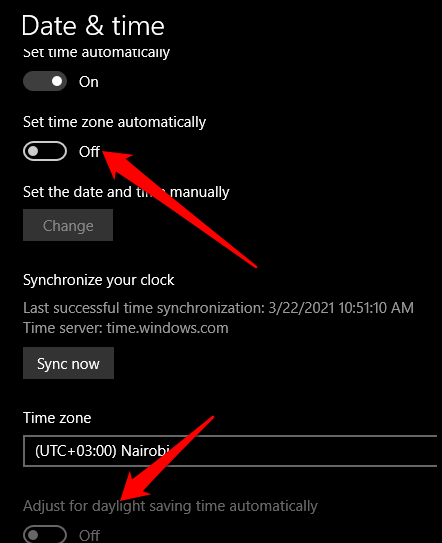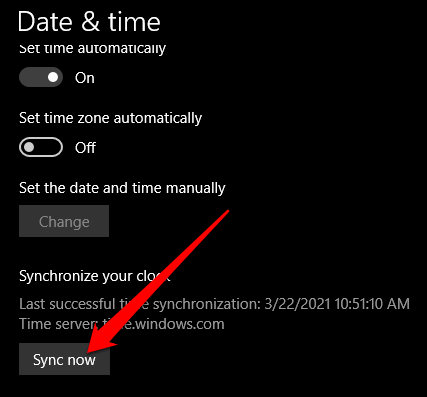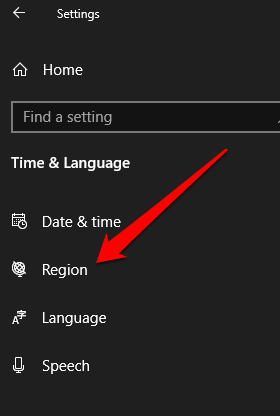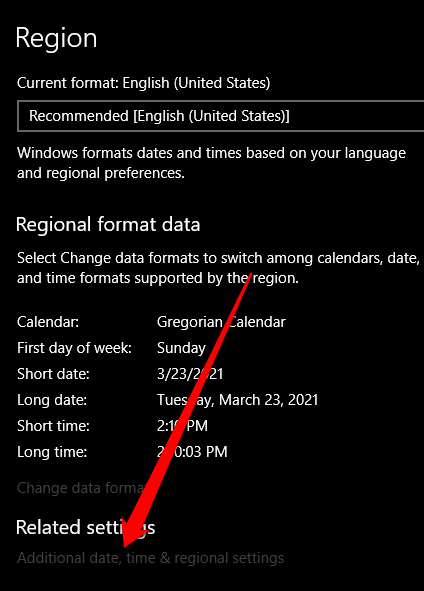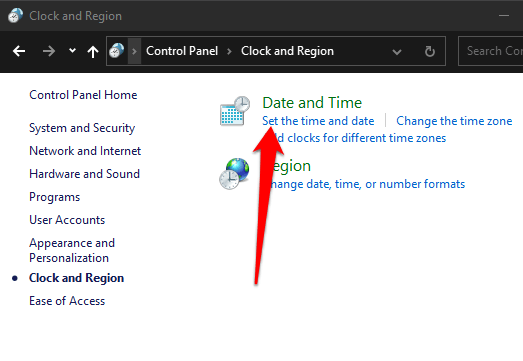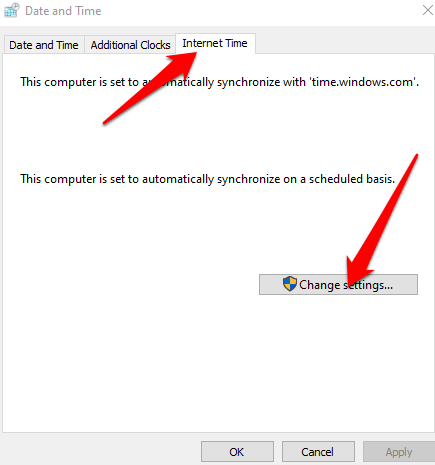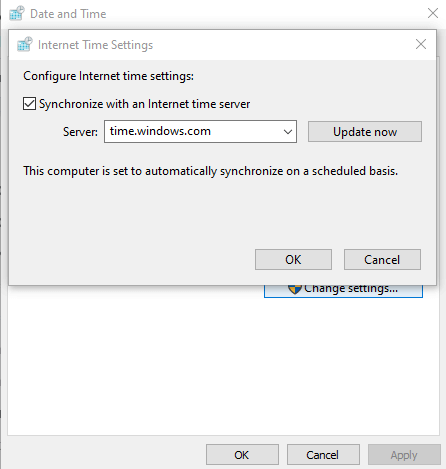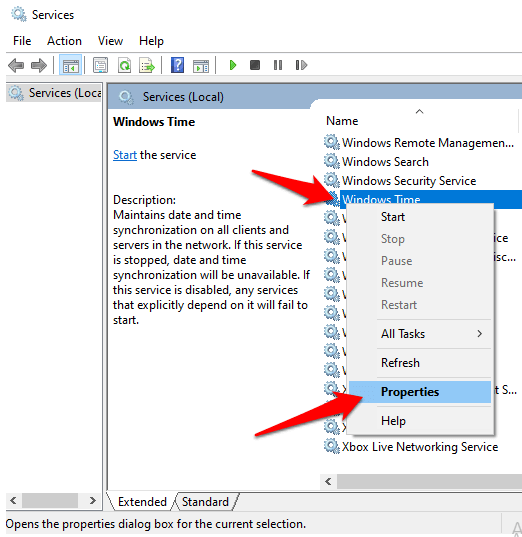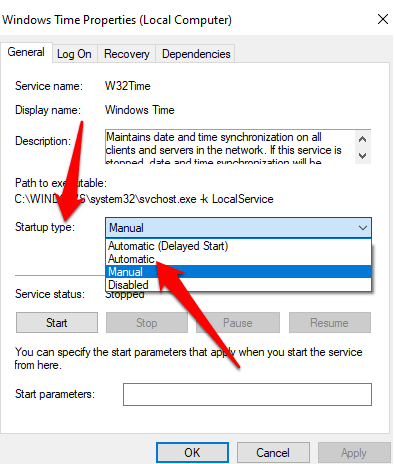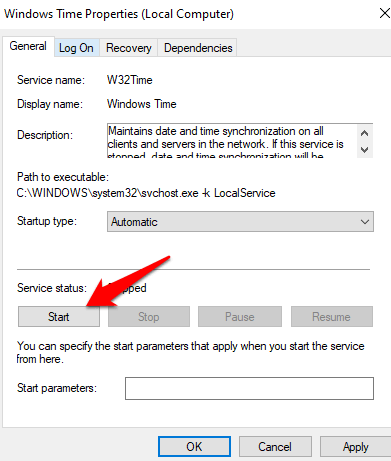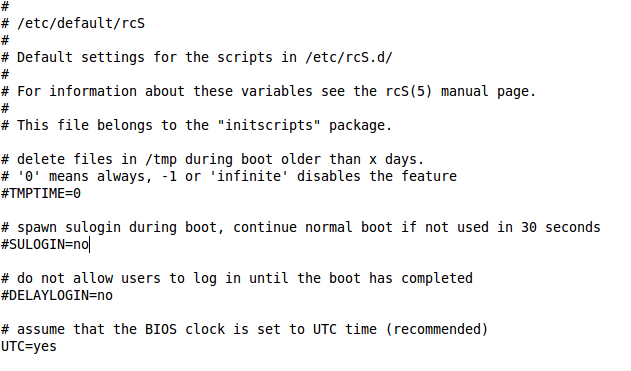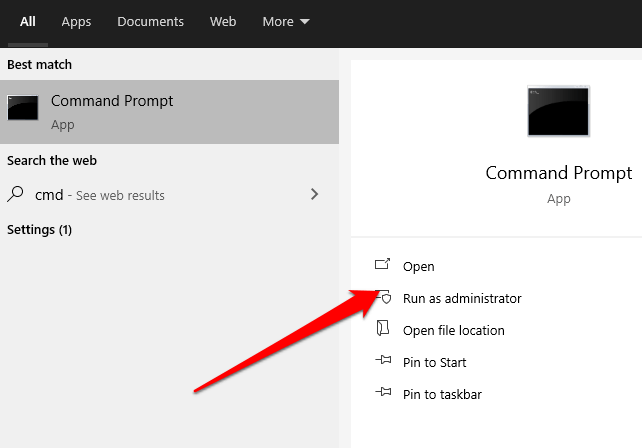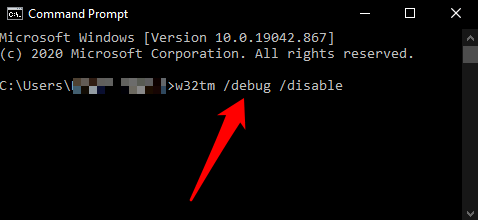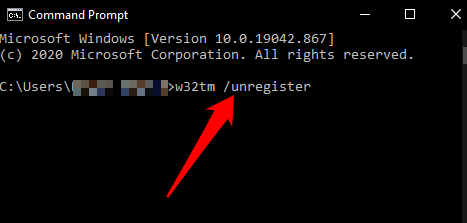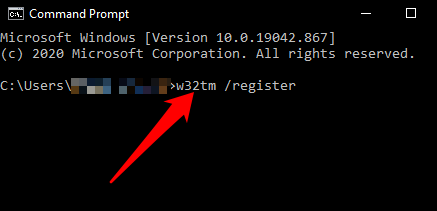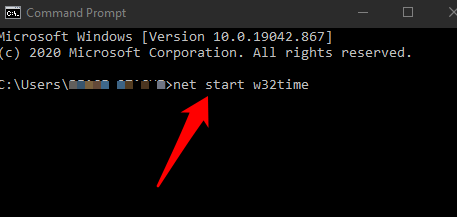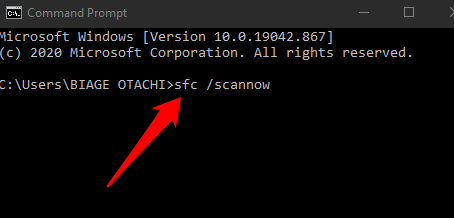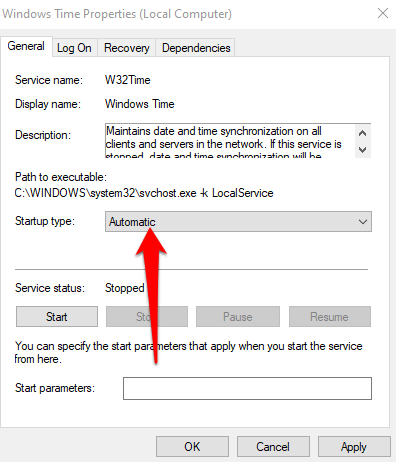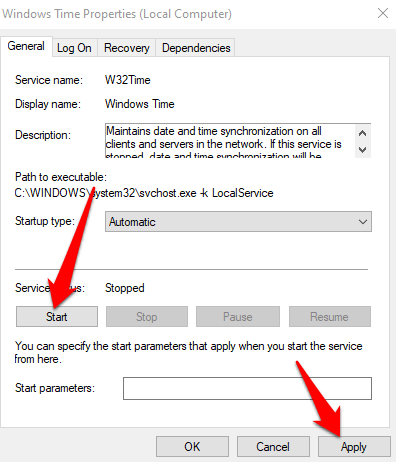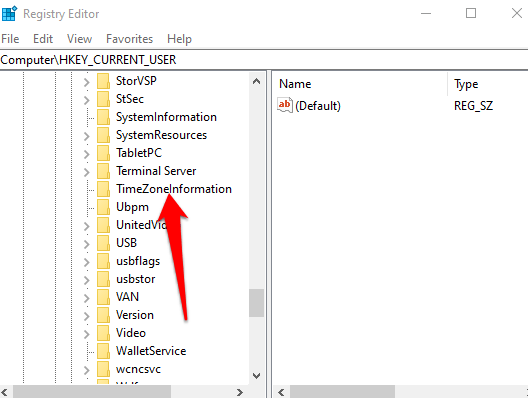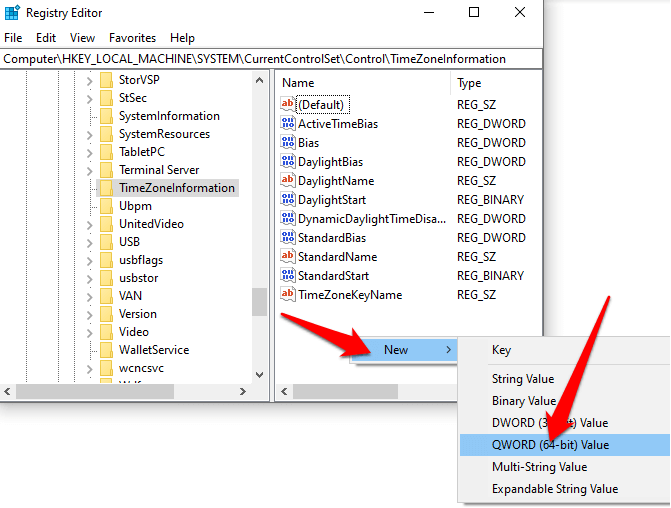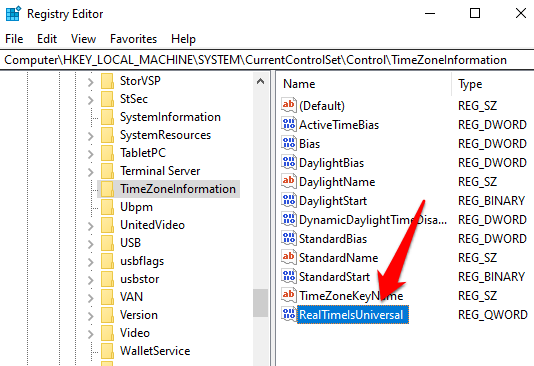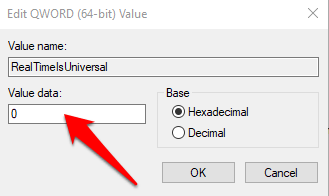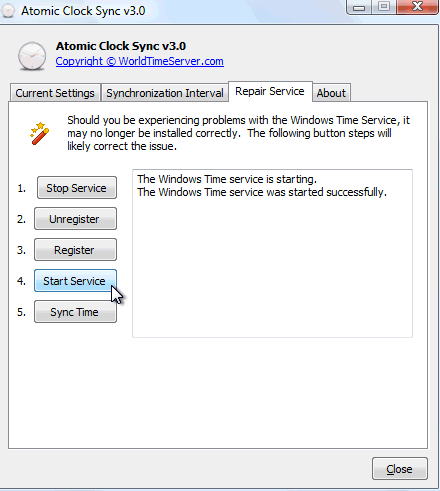Se o seu computador Windows 10 estiver exibindo a data ou hora incorreta, você pode alterá-la de forma rápida e fácil no aplicativo Configurações do computador.
Embora você possa configurar o Windows 10 para determinar a hora automaticamente com base em sua localização atual, nem sempre funciona bem. Você ainda pode chegar na hora errada sempre que iniciar o Windows, e pode ser frustrante continuar mudando-o.
Algumas das causas desse problema incluem malware, problemas com o serviço de horário do Windows, configurações incorretas de fuso horário, bateria CMOS defeituosa, BIOS desatualizado ou seu PC está executando uma atualização do Windows 10 com erros.
Mostraremos como consertar o relógio no Windows 10 para garantir que ele exiba as informações corretas.
Como corrigir o relógio no Windows 10
Você pode configurar o relógio do sistema embutido em seu PC Windows para sincronizar com um servidor de hora da Internet e garantir que o relógio permaneça preciso. Se a sua data e hora continuarem mudando do que você configurou anteriormente, seu PC pode estar sincronizando com um servidor de hora, e isso pode afetar sua programação.
Abaixo estão algumas soluções que você pode tentar evitar que o relógio do seu computador redefina a data e a hora.
In_content_1 all: [300×250]/dfp: [640×360]
–>
Verificações rápidas
Existem muitos motivos pelos quais o relógio do seu PC com Windows 10 não funciona corretamente. Aqui estão algumas etapas de solução de problemas que você pode executar para ver se consegue fazer com que funcione novamente.
- Execute um verificação de malware para verificar a presença de malware em seu computador. O malware costuma ser difícil de remover, mas com um antivírus forte e verificador de malware que está atualizado com as definições de vírus mais recentes, você pode detectar e remover o malware.
- Substitua a bateria CMOS. Esta bateria fica na placa-mãe do seu PC e fornece energia para o chip CMOS. Se a bateria estiver com defeito, o chip perderá informações ao longo do tempo e afetará a capacidade do relógio de manter a data e a hora corretas.
- Atualize seu BIOS
- Atualizar o Windows 10
Verifique o seu fuso horário
Quando o relógio do seu computador está errado, você pode acertar a hora manualmente, mas ele ainda irá se zerar para o fuso horário errado quando você reiniciar o seu PC. Nesses casos, o problema pode ser uma configuração incorreta de fuso horário.
- Abra Configurações > Hora e idioma > Data e hora . Como alternativa, você pode clicar com o botão direito do mouse no relógio do sistema e selecionar Ajustar data/hora .
- Na caixa Fuso horário , selecione o fuso horário correto no menu suspenso. Se o menu estiver esmaecido, desative o controle deslizante Definir fuso horário automaticamente .
- Ative Ajustar para horário de verão automaticamente e as opções Definir hora automaticamente . Dessa forma, você não terá que ficar ajustando ou atualizando-os manualmente.
- Selecione Sincronizar agora para Windows para obter a hora certa.
Verifique as configurações de sincronização
Se o seu computador está sempre desligado por alguns segundos ou minutos, pode ser necessário alterar as configurações de sincronização para corrigir o relógio no Windows 10.
- Vá para Configurações > Horário e idioma > Região
- Selecione Data, hora e configurações regionais adicionais .
- Na interface do Painel de controle , vá para Relógio e região > Data e hora e selecione
Defina a hora e a data .
- Selecione Alterar configurações na guia Horário na Internet e altere o Servidor se necessário.
- Selecione uma opção no menu suspenso ou insira um servidor de sua escolha. Dessa forma, o sistema sincronizará o relógio para evitar que vire lentamente ao longo do tempo.
- Pressione a tecla Windows no teclado e digite serviços para abrir o utilitário Serviços. Na janela Serviços , vá para a coluna Nome , clique com o botão direito em Horário do Windows e selecione Propriedades .
- Defina Tipo de inicialização para Automático
- Selecione Iniciar > OK para garantir que o serviço esteja em execução.
Alterar hora no Linux
Se você tiver um computador com inicialização dupla, poderá ter problemas com o relógio ao inicializar duas vezes com Ubuntu/Linux. Isso ocorre porque o Linux obtém seu horário do BIOS, supondo que seja UTC, enquanto o Windows presume que seja seu horário regional.
Cada sistema operacional neste caso continuará atrapalhando o tempo para o outro. Para resolver esse problema, altere a hora no Linux.
Vá para /etc/default/rcS e altere UTC=sim para UTC=não .
Serviço de tempo de ressincronização e sistema de verificação de arquivos corrompidos
Este método envolve cancelar o registro do Serviço de Tempo do Windows e registrá-lo novamente. Você precisará usar o prompt de comando para sincronizar novamente o serviço de horário e, em seguida, verificar se há arquivos corrompidos no sistema.
- Digite CMD na caixa de pesquisa e selecione Prompt de comando > Executar como administrador nos resultados da pesquisa.
- Em seguida, digite w32tm/debug/disable e pressione Enter .
- Digite w32tm/unregister e pressione Enter .
- Quando você obtiver a resposta de cancelamento de registro W32Time com êxito, digite w32tm/register e pressione Enter .
- Desta vez, você deve obter a resposta W32Time registrada com sucesso, após a qual você pode digitar net start w32time e pressionar Enter novamente.
- Digite sfc/scannow e reinicie o PC.
- Pesquise Serviços , clique com o botão direito em Horário do Windows e selecione Propriedades . Altere o tipo de início de Manual para Automático
- No status Serviço , selecione Iniciar > Aplicar > OK para salve suas alterações e verifique se o relógio do Windows funciona melhor novamente.
Edite o Registro do Windows
Se estiver usando um computador com inicialização dupla (Windows + Linux), você pode editar o Registro do Windows e adicionar o valor DWORD RealTimeIsUniversal na seção Control Time Zone Information.
Observação : a edição do Registro pode causar erros ou danificar o seu PC, portanto, você deve usar esta etapa apenas como último recurso.
- Clique com o botão direito em Iniciar > Executar , digite regedit na caixa Executar e pressione Enter .
- Na janela Editor do Registro, navegue até HKEY_LOCAL_MACHINE\SYSTEM\CurrentControlSet\Control\TimeZoneInformation
- Clique com o botão direito do mouse no espaço vazio e selecione Novo > valor QWORD (64 bits) .
- Digite RealTimeIsUniversal como o novo valor e clique duas vezes nele.
- Right-click RealTimeIsUniversal, select Modify and set the value data to 1 and then select OK to save your changes. Restart your PC and set the time again.
Use a Time Sync Tool
If none of the above methods worked for you, try using a time sync tool like Net Time or Atomic Clock Sync to fix the clock on Windows 10
Net Time is an open-source tool that helps you synchronize your PC’s system time using different time servers. The tool keeps your computer’s system automatically in sync, but you can also force sync the time or specify when it should be synced again.
Atomic Clock Sync is also a free utility designed to sync your PC’s time to an atomic time server. These servers are operated by the National Institute of Standards and Technology and are considered correct and accurate. The tool can also help repair the Windows Time Service if your PC can’t check for internet time updates.
Get Your Windows Clock Back on Time
Simple oddities like incorrect date and time can point to some serious trouble in your computer. It’s best to be wise and act immediately once you spot any changes including the system clock to ensure that your PC runs well.
If none of these fixes worked, you may want to try resetting your computer or visiting a professional computer repairs expert.